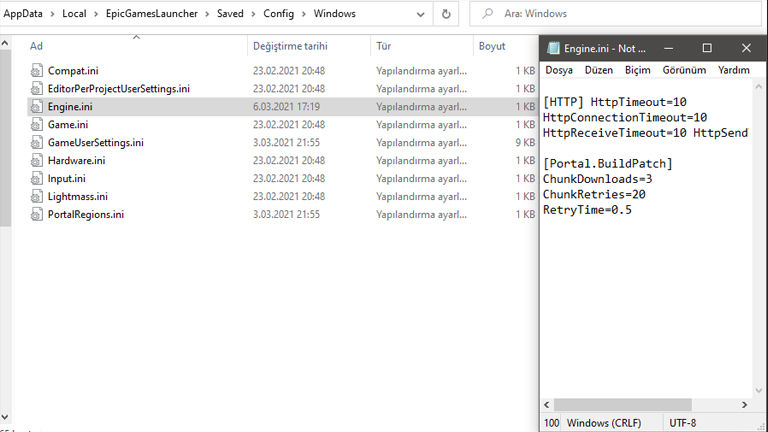Epic Games Launcher indirme hızı artırma
İlk kez 2018’de ortaya çıkan Epic Games Launcher, özellikle ücretsiz oyunlar dağıtmasıyla oldukça sevildi. Ancak teknik yöndeki bazı sorunları nedeniyle kullanıcılar tarafından ilk tercih edilen dijital vitrin olmayı başaramadı. Rakibi Steam’in avantajlarını yakalamaya çalışsa da , hala teknik açıdan birçok sorunu var. Epic Games Launcher indirme hızı konusunda muadillerine göre oldukça geride kalıyor. İndirmelerinizin, internet hızınıza göre hesapladığınızdan uzun sürmesi, yavaş olması gerçekten çok can sıkıcı bir durum. Bu düşük indirme hızı probleminin elbette bazı çözümleri var. Bugün sizlerle bu yazımızda olası çözümlere odaklanacağız.
[reklam=496]
Epic Games Launcher indirme hızı artırma
Bu sorun ile ilgili birçok farklı yaklaşım var. Ortada bir sorun olmadığını, ancak sorun varmış gibi göründüğünü söyleyen kullanıcılar da mevcut. Ancak sorundan muzdarip olan ve size bahsedeceğimiz yöntemlerle çözüme ulaşan oyuncuların sayısı hayli fazla.
Programın dosyalarında ufak bir düzenleme yapabilirsiniz
Öncelikle en kesin sonuç veren, çoğu kullanıcının derdine deva olan çözüm yolunu izleyeceğiz. Ancak elbette her zaman bir B planımız var. Epic Games Launcher indirme hızı artırma konusundaki probleminizi çözmek için aşağıdaki adımları takip edin. Ancak öncesinde programın bilgisayarınızda kapalı olduğuna emin olun.
- WİN + R tuşuna bastıktan sonra “run”, ya da Başlat’a çalıştır yazın.
- Çalıştır penceresine appdata yazın.
- Açılan klasörden “LocalEpicGamesLauncherSavedConfigWindows” dizinine gidin.
- Buradan “Engine.ini” dosyasını bulun.
- Dosyayı not defteri ya da herhangi bir metin düzenleyicisi yardımıyla açın
- Açtığınız dosyadaki bütün metinleri silerek, altta bulunan kodu kopyala/yapıştır yaparak ekleyin. Eğer zaten boşsa, doğrudan kodu ekleyin.
[HTTP] HttpTimeout=10
HttpConnectionTimeout=10
HttpReceiveTimeout=10
HttpSendTimeout=10
[Portal.BuildPatch]
ChunkDownloads=3
ChunkRetries=20
RetryTime=0.5
- Eğer bu kod işe yaramazsa, alttakiyle değiştirin.
[HTTP] HttpTimeout=10
HttpConnectionTimeout=10
HttpReceiveTimeout=10
HttpSendTimeout=10
[Portal.BuildPatch]
ChunkDownloads=4
ChunkRetries=20
RetryTime=0.5
İnternet bağlantınız sağlıklıysa, bu adımları takip ettikten sonra probleminiz çözülmeli. Hala Epic Games Launcher indirme hızı konusunda sorunlar yaşıyorsanız, aşağıdaki tüyoları deneyin.
Wi-Fi ile bağlanıyorsanız, LAN kablosunu bağlamayı deneyin
Kablosuz bağlantılar genelde indirmeler sırasında veya oyun oynarken can sıkıcı olabilir. Eğer bu tür sorunlar yaşıyorsanız kablosuz bağlantıdan ziyade, LAN kablosu ile internete bağlanmayı deneyin.
Eğer SSD’niz varsa, oyunu oraya yükleyin
Epic Games Launcher indirme ve yazma işlemini aynı anda yapıyor. Bu da indirmeler sırasında sabit diskinizin sizi yavaşlatmasına sebep oluyor olabilir. Eğer bilgisayarınızda takılı bir SSD varsa, indireceğiniz oyunu oraya yüklemeyi deneyin. Ayrıca hali hazırda yüklemiş olduğunuz bir oyun için indirme sekmesi açılıyorsa, endişelenmeyin. Yukarıda “Doğrulanıyor” yazıyorsa yazılım, oyunun dosyalarının tamam olup olmadığını kontrol ediyordur.
Bazı kullanıcılar “Epic Games Launcher indirme hızı doğru gösterilmiyor” diyor
Bu can sıkıcı sorunu yaşayan biri olarak araştırdığım süreçte bazı kullanıcılardan farklı yaklaşımlar gördüm. “Epic Games Launcher indirme hızı, aslında istemcide görünen hız ile eşleşmiyor” şeklinde dönüşler aldım. Eğer siz de bundan şüpheleniyorsanız basitçe kontrol edebilirsiniz. CTRL + Shift + ESC tuşlarına basarak görev yöneticisini açın, “İşlemler” kısmından ağa göre uygulamaları sıralayın. Burada EGL’nin kullandığı ağ miktarını görebilirsiniz.
Şimdilik sizinle paylaşabileceğimiz çözümler bu kadar. Daha etkili ve yeni yöntemler buldukça yazıyı güncellemeye devam edeceğiz. Eğer bu yöntemlerden biri sorununuzu çözdüyse yorumlarda belirtmeyi unutmayın.